At tilpasse indrykket i Google Slides kan være afgørende for en professionel præsentation. Med den rette viden kan du ikke kun strukturere din tekst bedre, men også gøre den mere visuelt tiltalende. I denne vejledning kan du lære, hvordan du effektivt kan øge eller mindske indrykket i Google Slides for at forbedre læsbarheden og designet af dine slides.
Vigtigste erkendelser
- Med Hiba-knapperne i Google Slides kan du effektivt styre indrykningen af tekstblokke.
- At tilpasse indryk kan gøres både manuelt og via de tilsvarende knapper.
- For store indryk kan gøre præsentationen uoverskuelig, derfor er det vigtigt at finde en afbalanceret layout.
Tilpas tekstfelt
For at komme i gang med indrykket skal du oprette et større tekstfelt. Hvis du ønsker at formindske det eksisterende tekstfelt og oprette et nyt tekstområde, skal du slette den gamle tekst og udvide tekstfeltet.
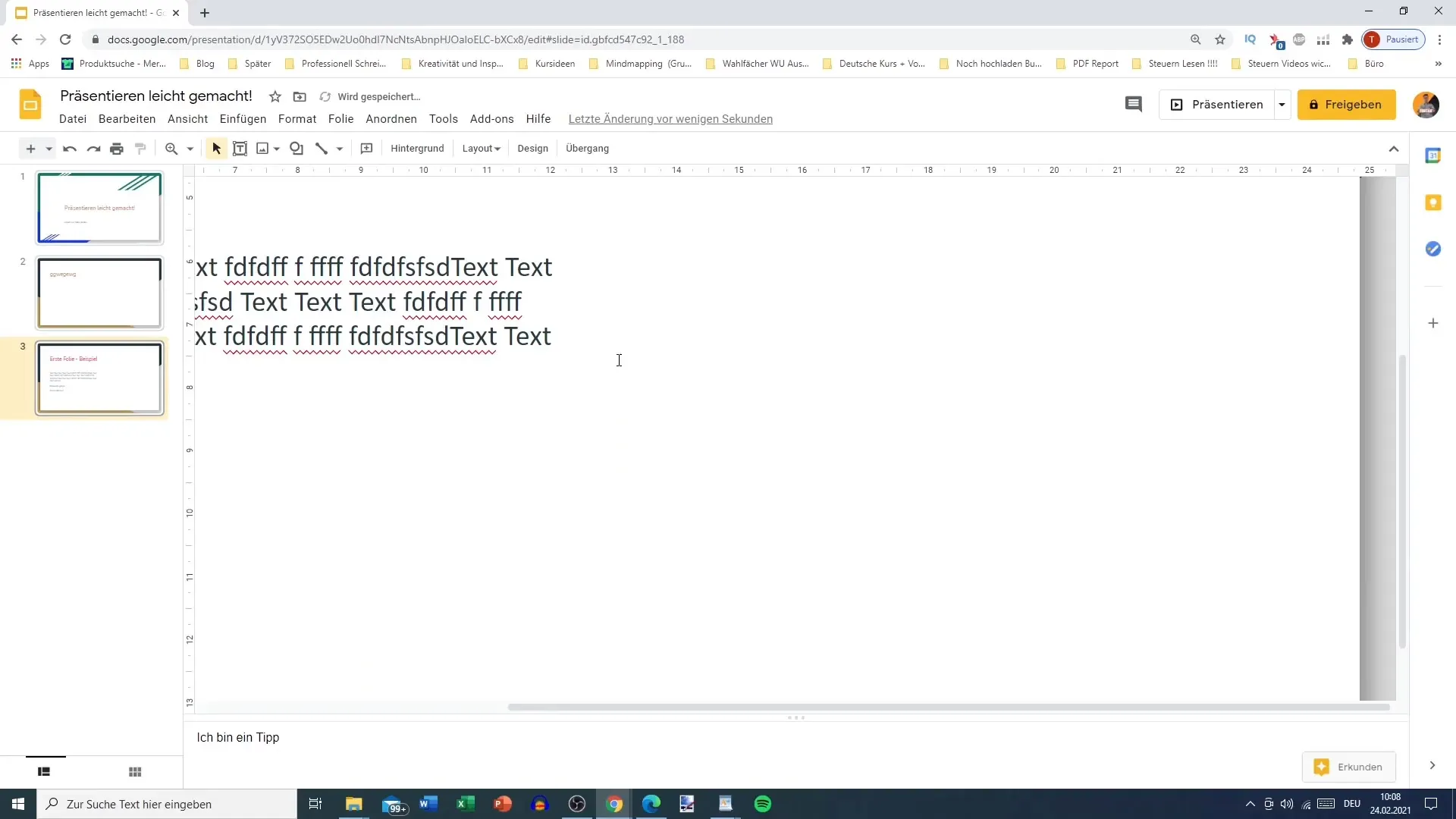
Når tekstpladsen er forstørret, skal du trække tekstfeltet ind i midten af din slide.
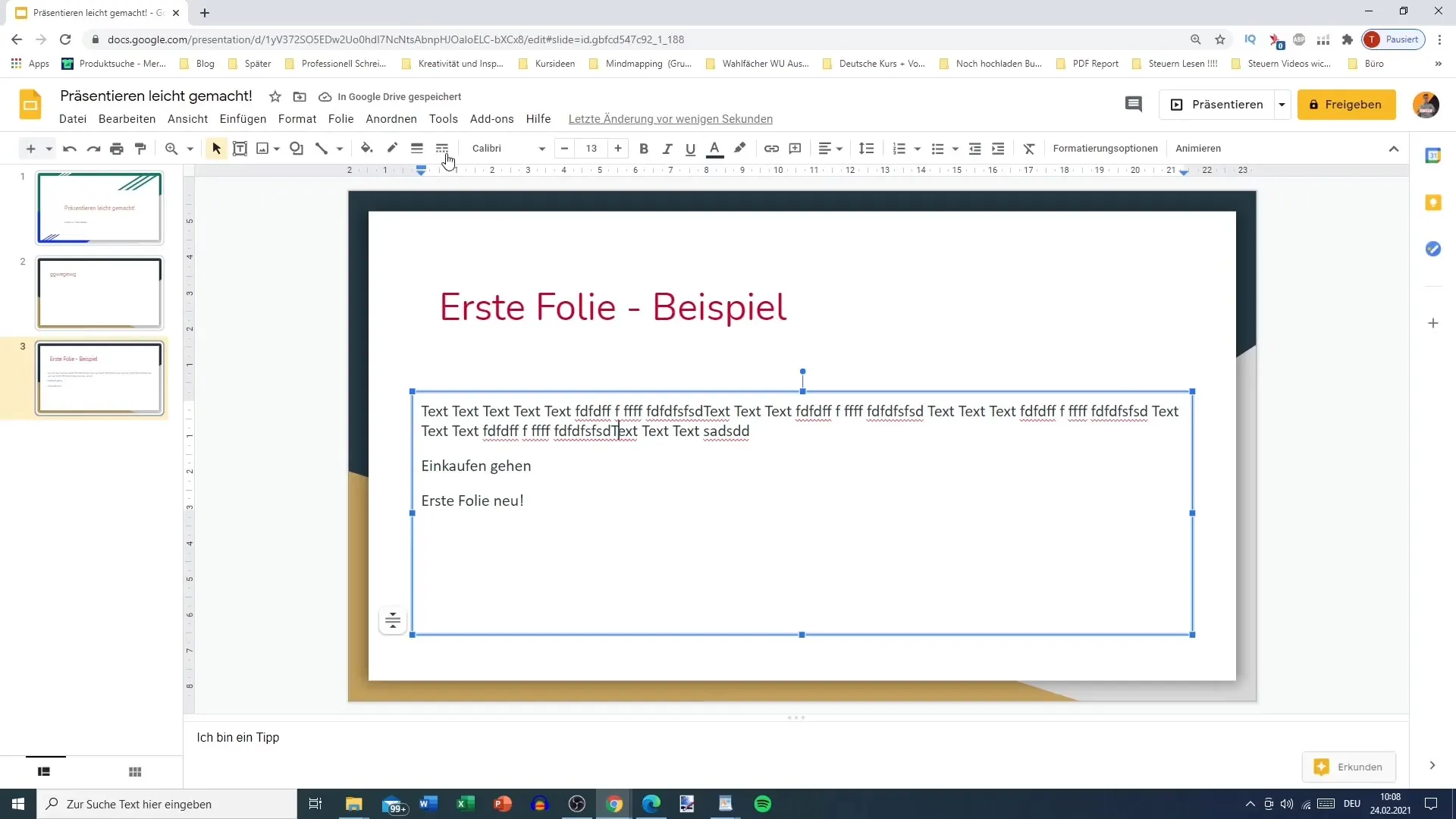
Nu har du mulighed for at flytte teksten ved hjælp af de blå pile øverst. Hvis du vil zoome ind, kan du justere zoomen for at se teksten bedre.
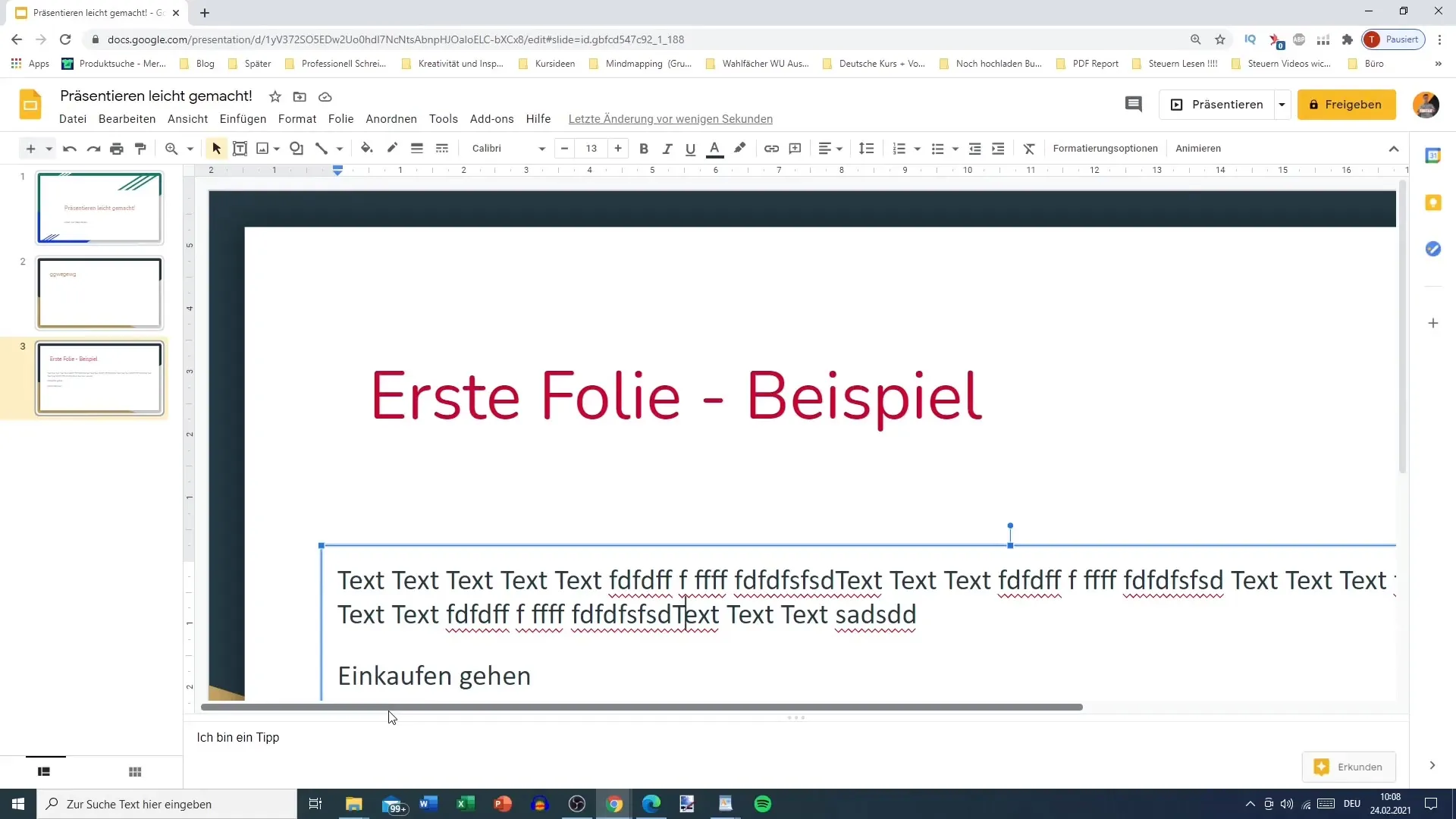
Indstillinger til indrykningstilpasning
Du kan tilpasse tekstens indrykning ved at flytte tekstområdets inputgrænse. Hvis du vil forhindre, at teksten går ud over et bestemt punkt, skal du sikre dig, at størrelsen af tekstfeltet opretholdes, mens teksten forbliver inden for grænserne.
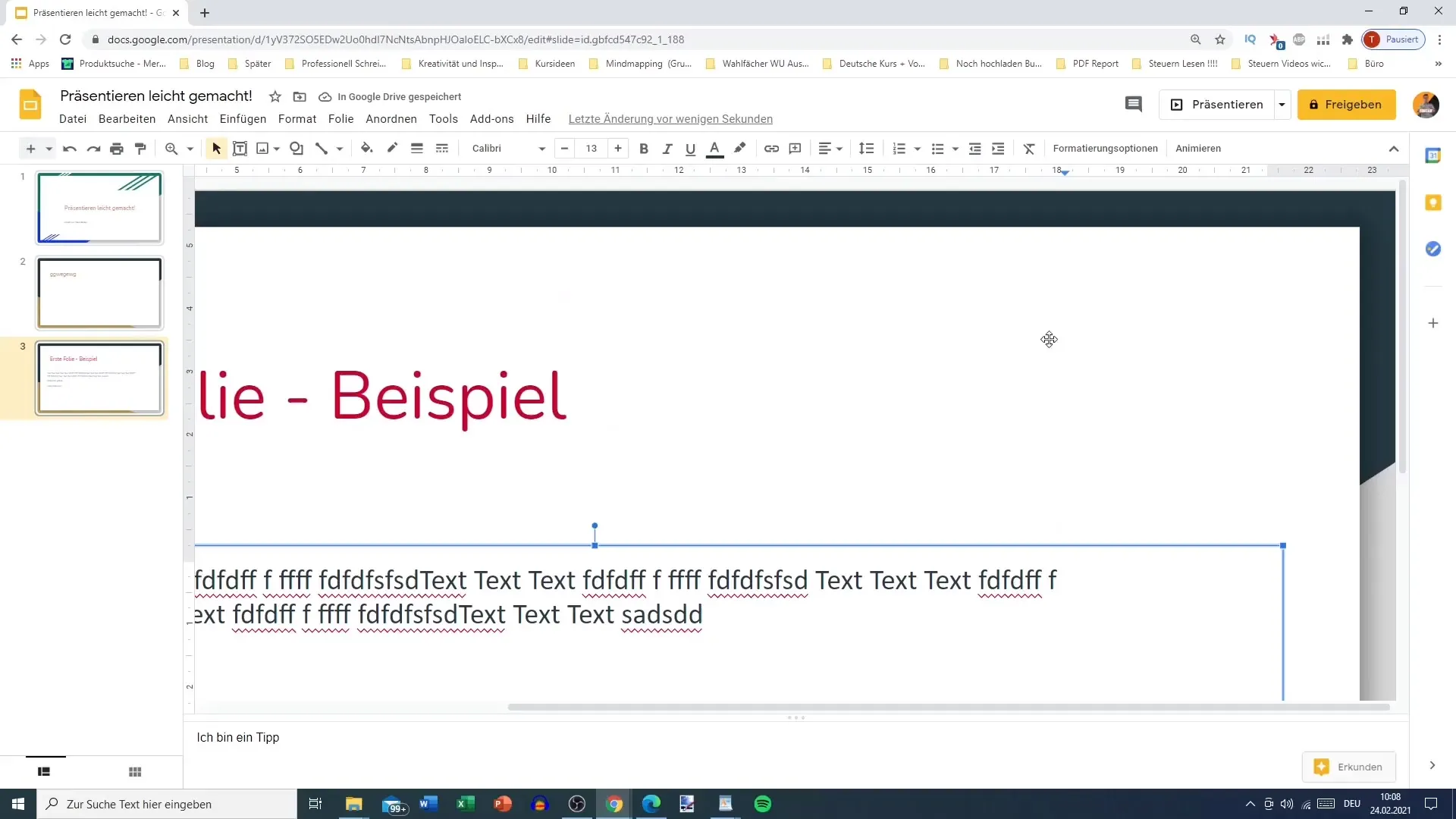
Det er også vigtigt at huske, at indrykning kan ske til venstre eller højre. Hvis du for eksempel ønsker at placere indrykningen to punkter til venstre, markerer du blot den ønskede tekst og indstiller indrykningen derefter.
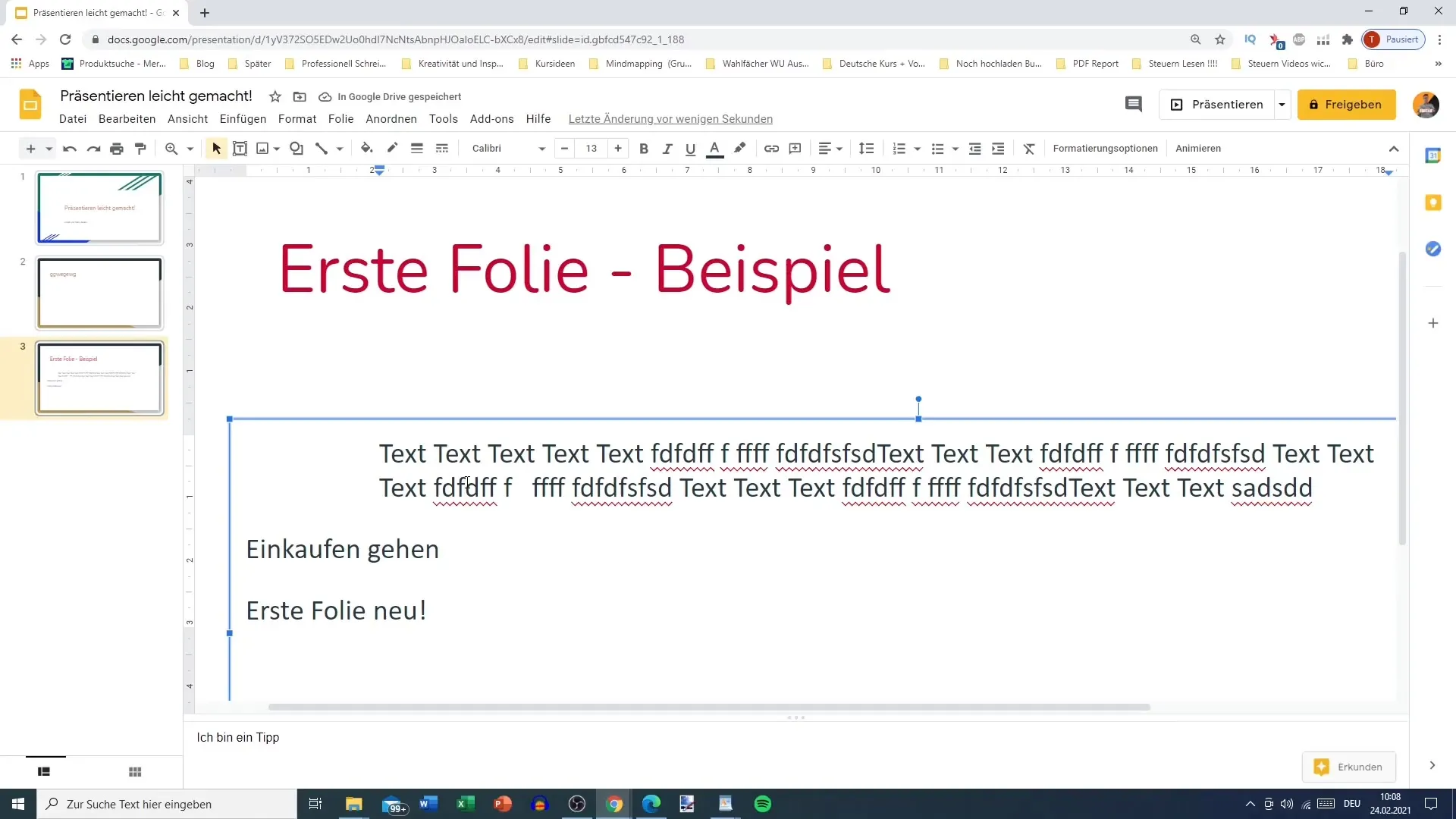
Når du når til det punkt, hvor du vil have alle afsnit indrykket, kan du markere al teksten og tilpasse indstillingerne for indrykningen igen. Det er fornuftigt at bruge denne funktion detaljeret for at give en ensartet struktur til al teksten på din slide.
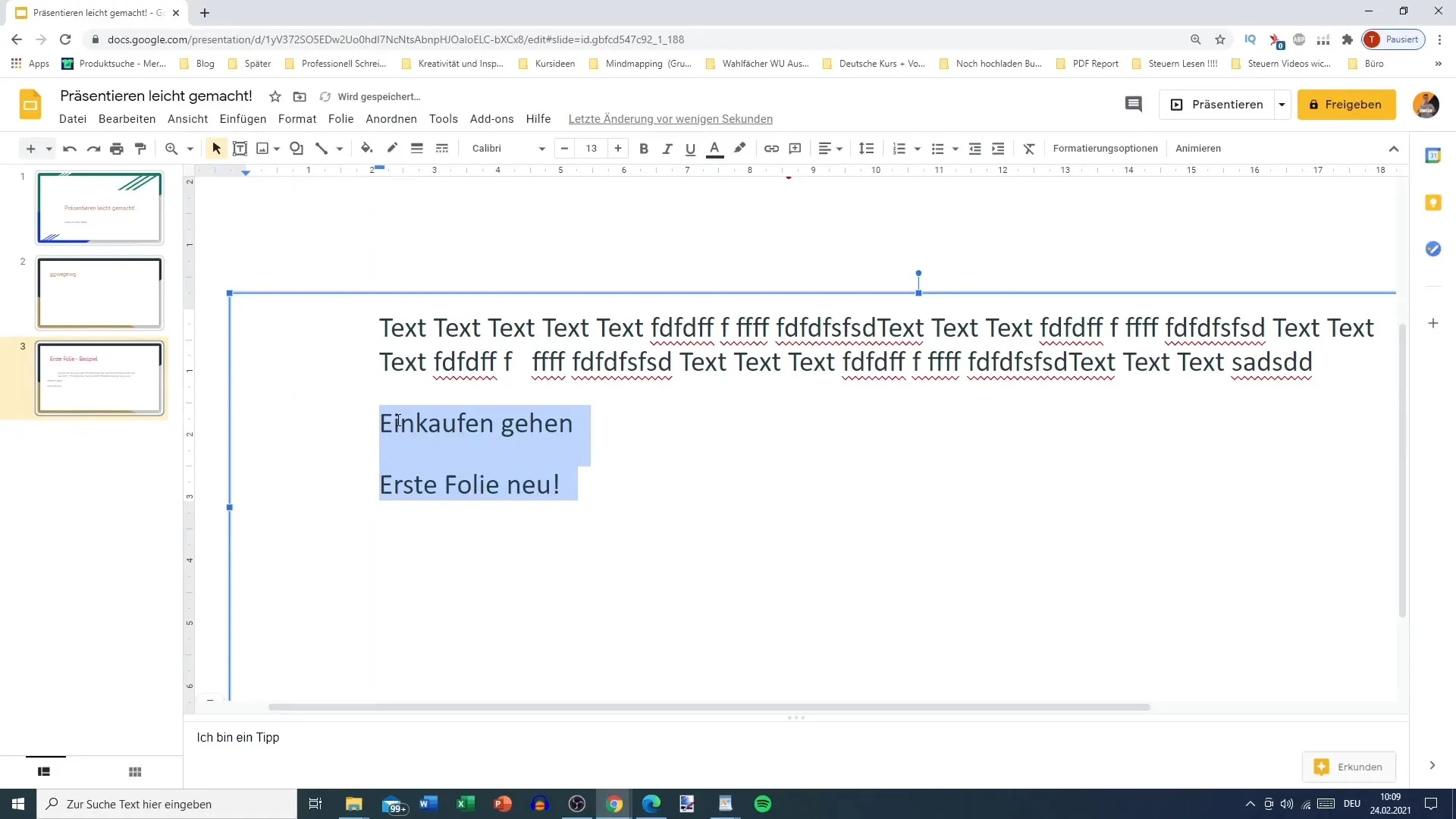
Brug af tastaturgenveje
En anden mulighed for at tilpasse indrykninger er at bruge tastaturgenveje. Du kan mindske eller forøge indrykningen ved at bruge de tilsvarende HOTKEY-kombinationer. Denne funktion er særligt nyttig for at foretage hurtige ændringer uden at skulle navigere i menuen.
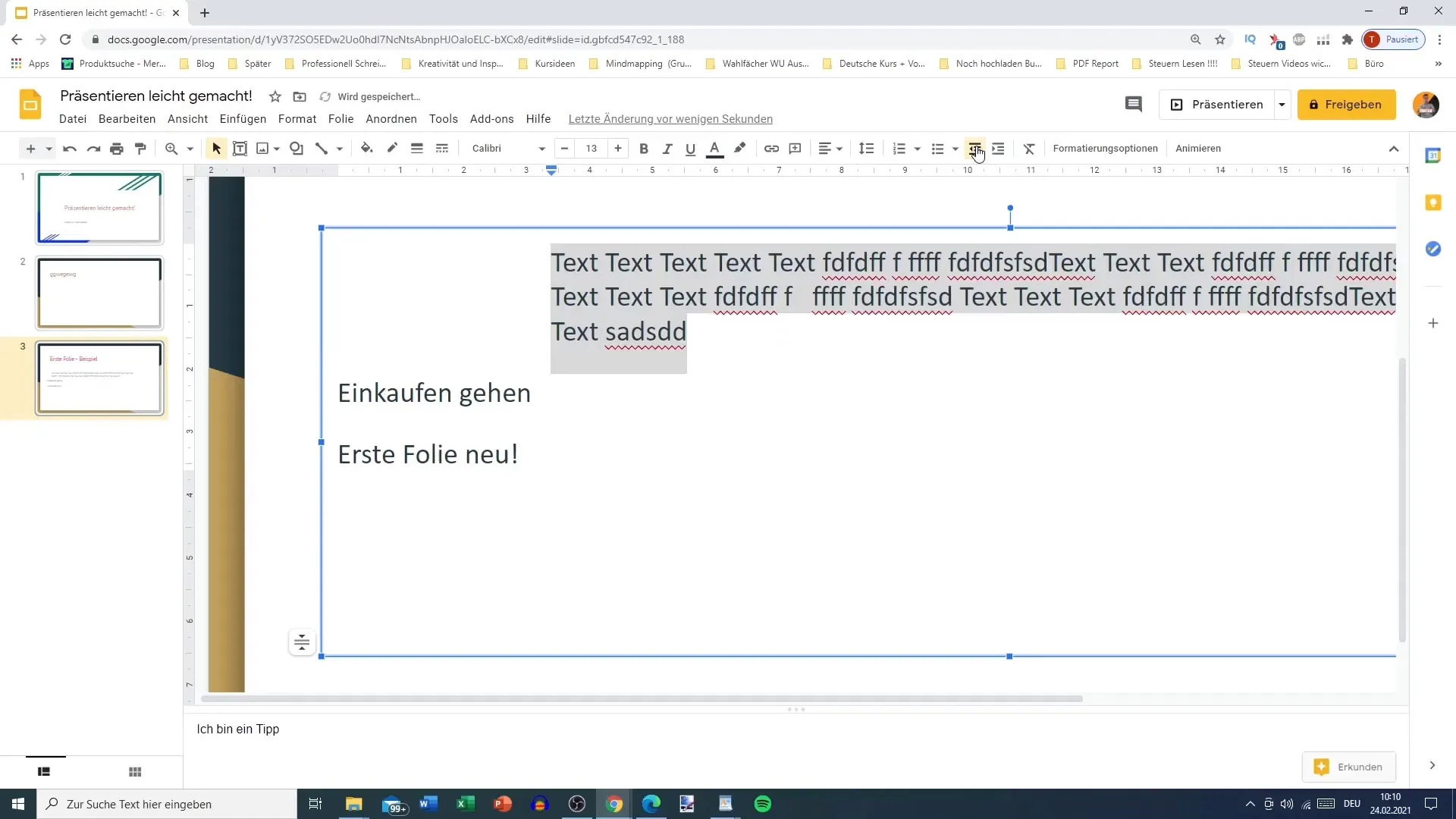
Hvis du ønsker at skabe en indrykning til højre eller venstre, skal du markere teksten og tilpasse indrykningen. Prøv at holde øje med grænserne for at sikre, at teksten ikke overskrider den angivne kant.
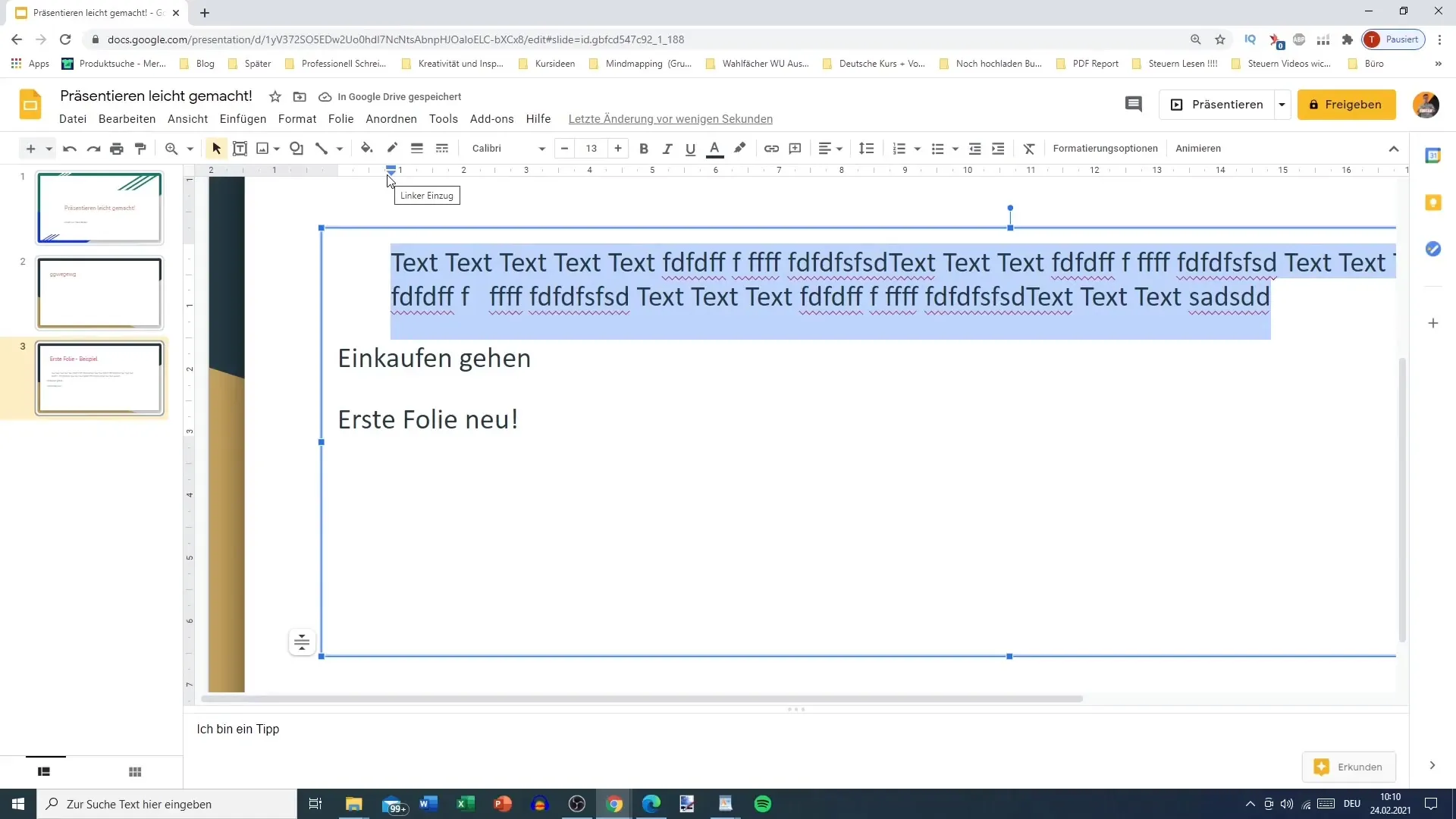
Når du er tilfreds med indrykningsindstillingen og gerne vil foretage justeringer, kan du når som helst under redigeringen nulstille til nulpunkter. Dette giver dig mulighed for at opnå en glidende tilpasning af afsnitsformaterne under skrivning.
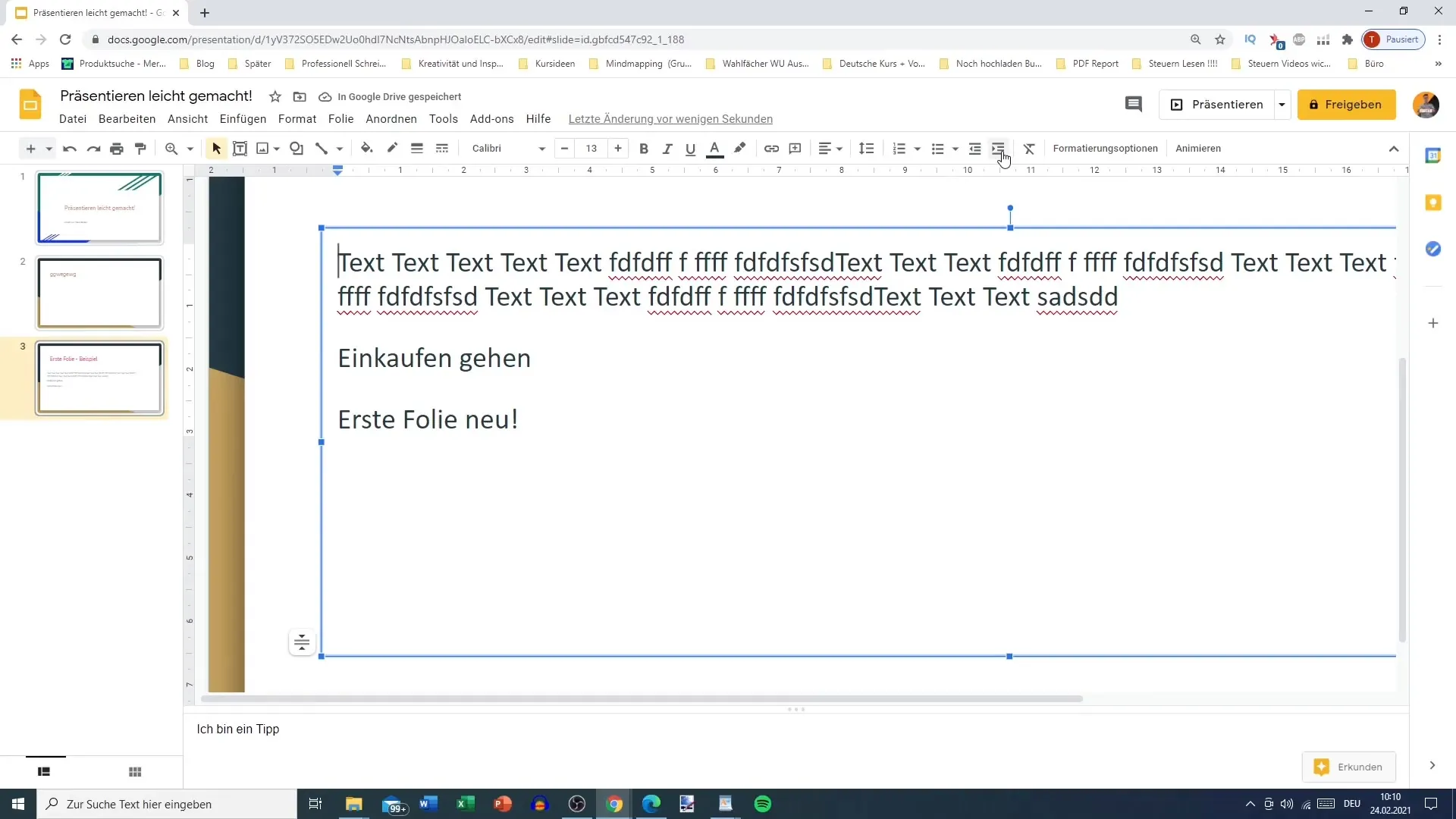
Layout og tekstfeltstørrelse
Bemærk, at det ikke altid er nødvendigt at fiksere indrykningen. I mange tilfælde kan tekstfeltet også trækkes til maksimal størrelse for at give plads til teksten. Hvis du ønsker at give indtryk af, at din tekst optager meget plads, så leg med størrelsen af tekstfeltene.
Dette maksimale tilgængelighed betyder, at din tekst kan udfolde sig, hvilket kan være vigtigt for nogle præsentationer - så vælg dine layoutmuligheder klogt for at sikre, at teksten forbliver klar og læsbar.
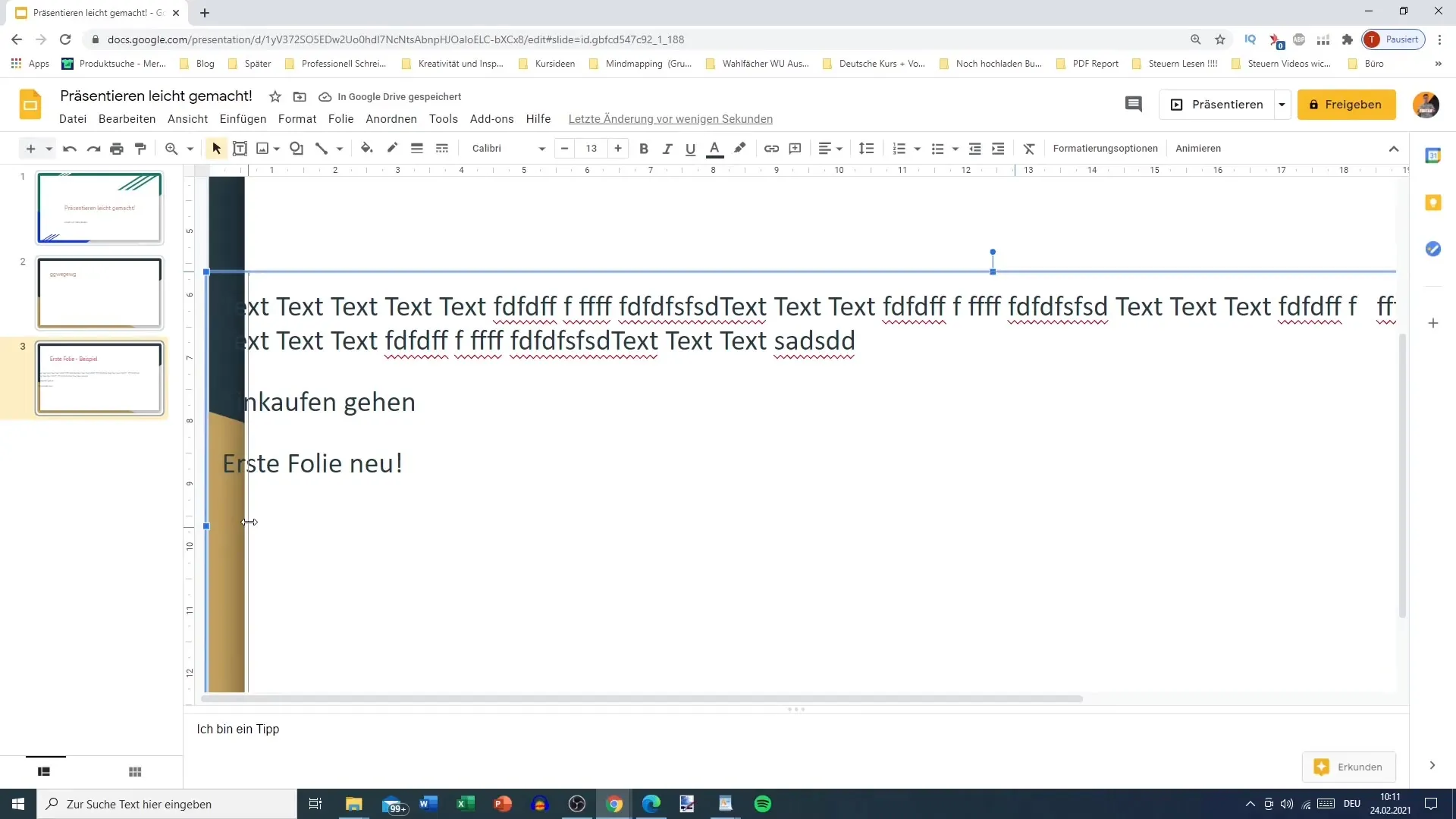
Oversigt
Korrekt justering af indryk i Google Slides bidrager væsentligt til professionaliteten af dine præsentationer. Hvis du følger de beskrevne trin til justering af tekstfeltet eller håndtering af indryk, vil du være i stand til at skabe tiltalende og strukturerede slides, der klart kommunikerer din besked.
Ofte stillede spørgsmål
Hvordan kan jeg ændre indryk for flere tekstafsnit på én gang?Du kan markere alle de ønskede tekstafsnit og justere indstillingerne for indryk.
Er der genveje til justering af indryk?Ja, du kan bruge genvejstaster til at formindske eller forøge indrykket.
Hvad sker der, hvis teksten går ud over tekstfeltet?Teksten vil automatisk brydes om, men kan afhængigt af indrykket muligvis ikke være synlig.
Hvornår er det hensigtsmæssigt at maksimere tekstfelterne?Hvis du gerne vil give indtryk af, at teksten kan udfolde sig, er det fornuftigt at gøre tekstfeltet stort.


